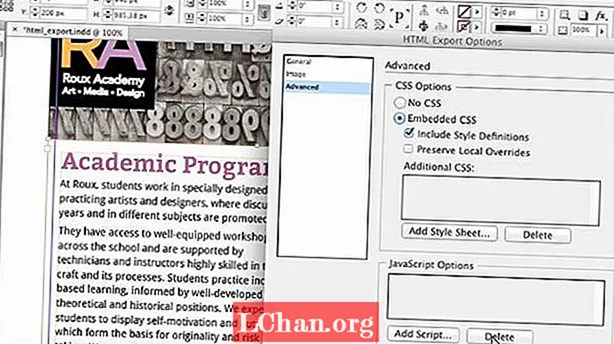콘텐츠
- 1 부. 암호없이 관리자 계정 Windows 7을 삭제하는 방법
- 1. 제어판 사용
- 2. 로컬 사용자 및 그룹에서
- 3. 로컬 보안 정책에서
- 파트 2. PassFab 4WinKey를 사용하여 관리자 계정 삭제 / 제거
- 결론
PC를 소유하고 있다면 관리자 계정이있을 것입니다. 기기를 혼자서 조작하든 가족 구성원 각자가 계정을 소유하고 있든 상관없이 관리자 계정이 안전한지 확인해야합니다. 문제는 자녀가 PC에 액세스하는 경우 중요한 프로그램과 앱을 삭제할 수있는 PC 설정을 조작 할 수 있다는 것입니다. 올바른 관리 권한을 설정했다면 그것에 대해 걱정할 필요가 없습니다.
- 1 부. 암호없이 관리자 계정 Windows 7을 삭제하는 방법
- 파트 2. PassFab 4WinKey를 사용하여 관리자 계정 삭제 / 제거
1 부. 암호없이 관리자 계정 Windows 7을 삭제하는 방법
암호를 요구하지 않고 Windows 7 컴퓨터의 관리자 계정을 삭제할 수있는 몇 가지 방법이 있습니다. 앞서 언급 한 것처럼 상황을 피하려면 관리자 암호를 삭제하는 대신 제거하는 것이 좋습니다.
참고 : 관리자 계정을 삭제하면 정보가 고도로 보호되고 바이러스 공격에 덜 취약하기 때문에 비용이 크게 절감됩니다.
1. 제어판 사용
이 방법에서는 관리자 권한을 사용자 계정으로 이전 한 다음 이전 계정을 삭제합니다.
1 단계. 제어판> 사용자 계정 가족 보호를 엽니 다. 계정 유형 변경을 선택하십시오.

2 단계. 계정 관리 창에서 사용자 계정을 선택합니다. 화면에 다른 화면이 나타납니다.

단계 3. 목록에서 계정 유형 변경 옵션을 선택합니다.
단계 4. 계정 유형 변경 창에서 관리자 옵션을 선택합니다.

단계 5. 계정 관리 창으로 돌아가 계정 삭제를 선택하고 이전 관리자 계정을 삭제합니다.
2. 로컬 사용자 및 그룹에서
이 방법을 사용하면 관리자 계정을 비활성화 할 수 있습니다. 계정이 숨겨져 있기 때문에 비활성화하는 것만 큼 좋습니다.
1 단계. 제어판> 관리 도구> 컴퓨터 관리로 이동합니다.

단계 2. 로컬 사용자 및 그룹을 선택하여 창 왼쪽에있는 드롭 다운 목록으로 확장합니다.

단계 3. 관리자를 두 번 클릭합니다. 팝업 창이 열립니다. 계정이 비활성화됨을 선택하고 확인을 클릭합니다.
3. 로컬 보안 정책에서
이 방법은 약간 기술적이므로 단계를 올바르게 따르십시오.
1 단계. 시작 메뉴를 열고 secpol.msc를 입력합니다. 결과를 마우스 오른쪽 버튼으로 클릭하고 관리자 계정으로 실행을 선택하십시오.

2 단계. 로컬 정책> 로컬 보안 정책으로 이동합니다. 오른쪽 패널에서 계정 : 관리자 계정 상태를 검색합니다.

단계 3. 계정 : 관리자 계정 상태를 선택하여 엽니 다. 비활성화 됨 옆에있는 상자 나 원을 선택합니다. 활성화 됨 옵션이 이미 선택되어 있으므로 올바르게 변경했는지 확인하십시오.

마지막으로 Windows 7 컴퓨터를 다시 시작하면 비활성화 프로세스가 성공합니다.
파트 2. PassFab 4WinKey를 사용하여 관리자 계정 삭제 / 제거
무료 방법을 제외하고 전문적인 Windows 암호 도구를 선택할 수도 있습니다. 무료 방법에 비해 타사 도구는 작동하기가 훨씬 쉽고 더 많은 Windows 암호 문제를 해결할 수 있기 때문입니다. PassFab 4WinKey는 필요한 도구입니다. 그것은 모든 Windows 버전을 지원하며 이제 Mac에서 재설정 디스크를 만들 수 있습니다!
PassFab 4WinKey를 사용하여 관리자 계정을 제거하는 방법은 다음과 같습니다.
1 단계. 귀하의 컴퓨터가 아닌 다른 컴퓨터에서 모든 버전의 PassFab 4WinKey를 다운로드하십시오. CD / DVD 또는 USB 드라이브를 삽입하여 부팅 가능한 드라이브를 만듭니다.

Step 2. Burn을 누르면 굽기 과정이 시작됩니다. 완료되면 이에 대한 알림을 받게됩니다. 프로세스 전에 이동식 드라이브에서 모든 데이터를 지 웁니다.

단계 3. 이동식 디스크를 꺼내 Windows 7 컴퓨터에 삽입합니다.
4 단계. Windows 10 화면에 창이 나타납니다. 운영 체제를 선택하십시오. 관리자 계정 제거 옆에있는 원을 선택합니다. 다음을 누르고 기다립니다.

단계 5. 계정 관리 창에서 관리자 계정을 선택합니다. 다음을 누르십시오.

단계 6. 계정 제거 창에서 프로세스가 자동으로 시작됩니다. 하지만 몇 초 동안 기다려야하므로 인내심을 가지십시오.

7 단계. 컴퓨터를 다시 시작하면 관리자 계정이 더 이상 존재하지 않습니다. PassFab 4WinKey를 사용하여 모든 유형의 Windows 계정에서 분실 한 비밀번호를 복구 할 수 있습니다.
또한 읽으십시오 : Windows 7에서 로그인 암호를 제거하는 방법결론
이 기사에서는 암호를 사용하지 않고 Windows 7 컴퓨터에서 관리자 계정을 제거하거나 비활성화하는 세 가지 무료 방법을 배웠습니다. 이러한 방법에는 로컬 보안 정책에서, 로컬 사용자 및 그룹에서, 제어판 사용이 포함됩니다. 그러나 이러한 도구를 사용할 때의 유일한 단점은 항상 성공하지는 못하므로 여전히 위험에 처해 있다는 것입니다.